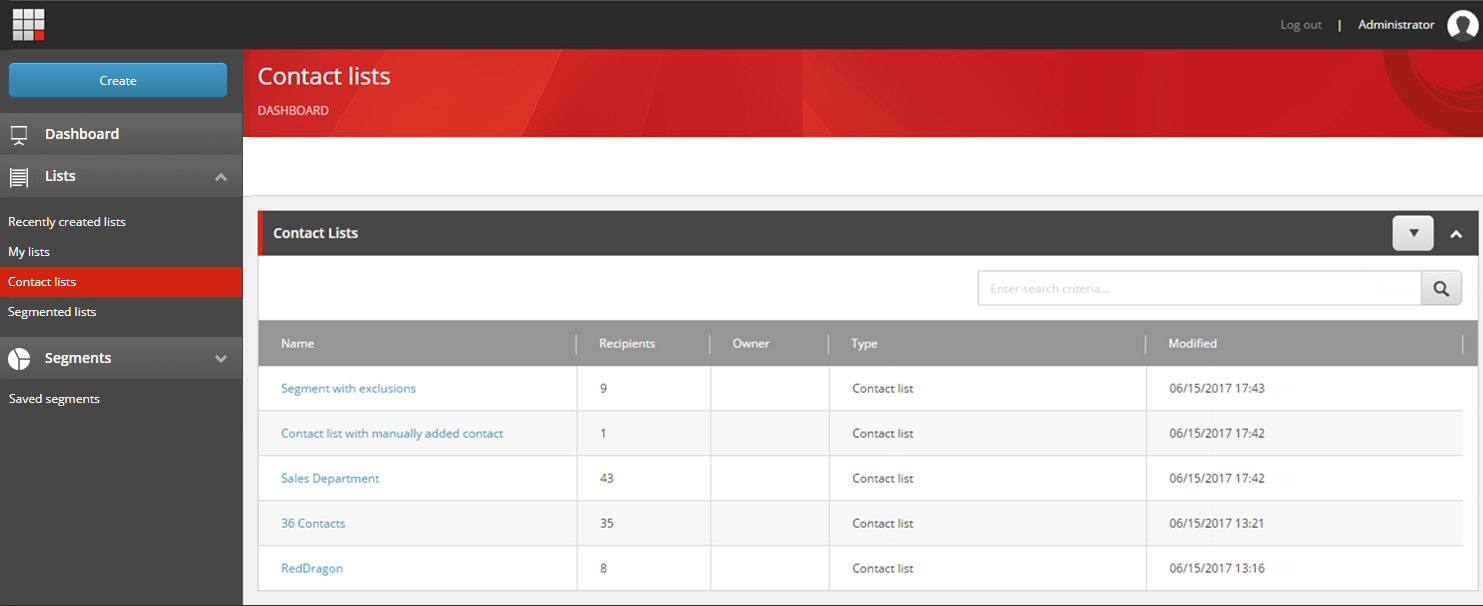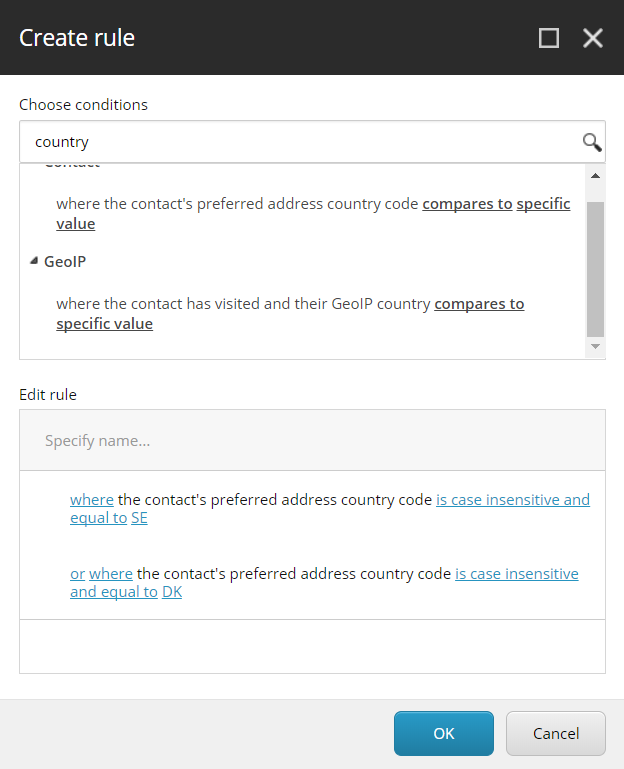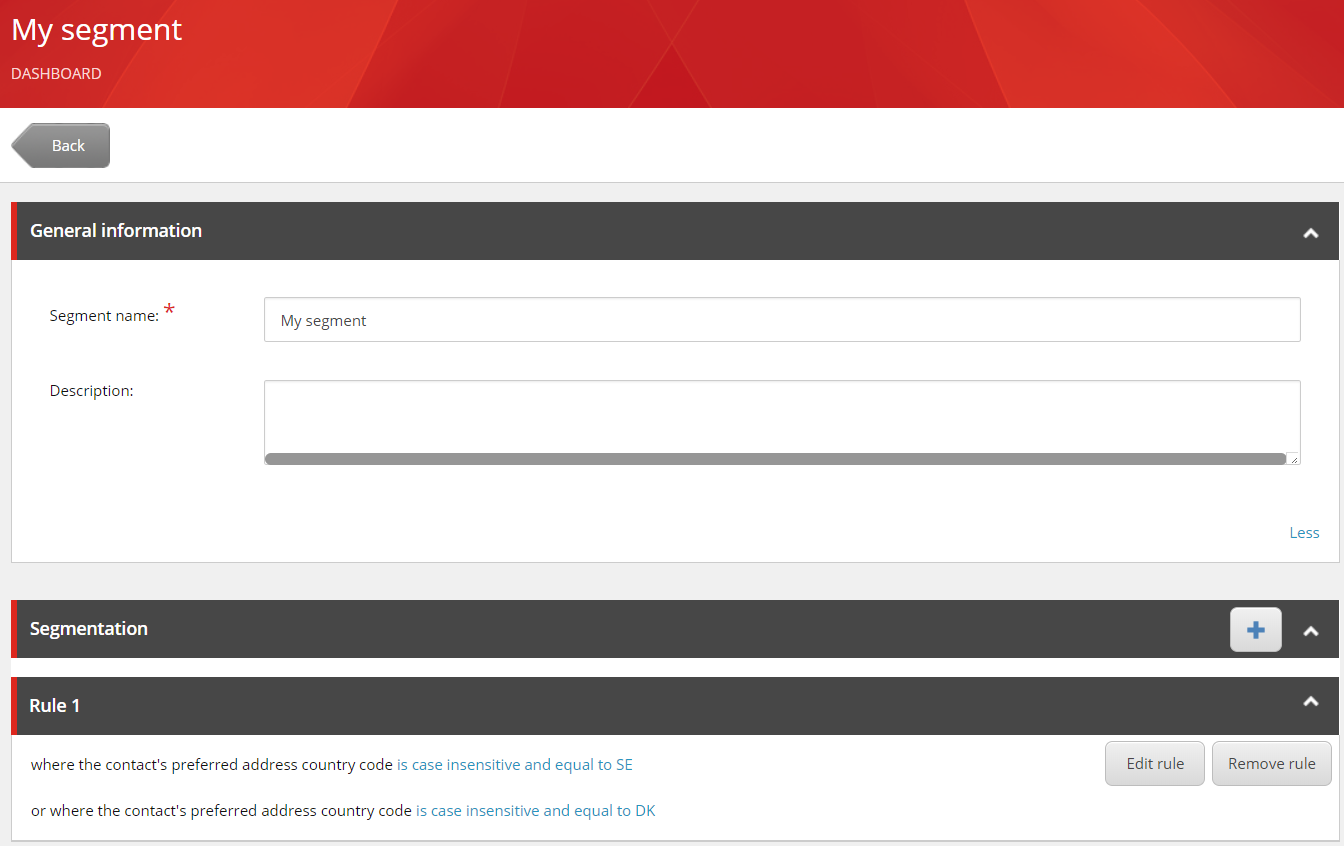セグメントを作成する¶
セグメント化されたリストを作成する場合、保存されたセグメントをリストに追加することで、含まれるリストソースの連絡先をさらにセグメント化することができます。たとえば、電子メール キャンペーンで定期的にスカンジナビアの連絡先をターゲットにしたい場合は、データベース内のスカンジナビアの国の連絡先をすべて含むセグメントを作成して保存することができます。
リスト マネージャでは、非常に特定のターゲットオーディエンスを含むリストをセグメント化するために使用する新しいセグメントを作成して保存することができます。
新しいセグメントを作成して保存するには
リスト マネージャで、[作成] メニューをクリックし、[セグメントの作成] をクリックします。
セグメント]ページの[一般情報]セクションで、セグメントの名前と説明を入力します。
エクスペリエンス アナリティクスで生成するレポートでセグメントをフィルタとして使用するには、[分析フィルタとして使用する]チェックボックスを有効にします。
[セグメント]セクションで、[新しいルールの追加
 ]をクリックします。
]をクリックします。
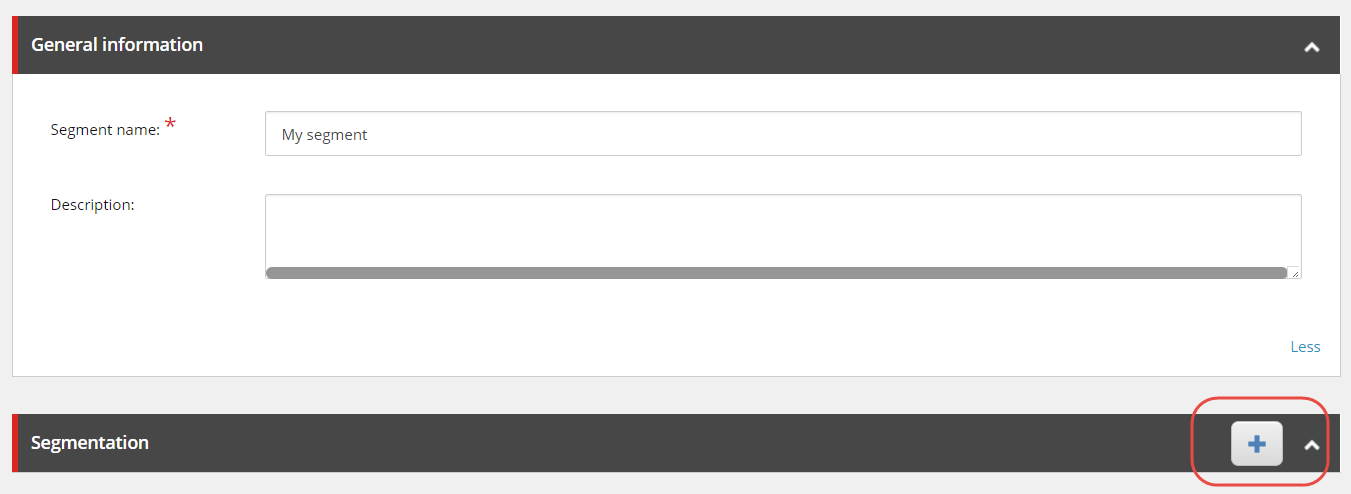
新しいルールでは、[ルールの編集]をクリックして、含まれる連絡先をセグメント化する条件を指定します。
[ルールの作成] ダイアログの [条件を選択] フィールドで、連絡先をセグメント化するための関連する条件を選択します。たとえば、連絡先を都市別にセグメント化するには、連絡先の希望する住所の国コードが特定の値と比較される場所をクリックします。
または、検索ワードを入力して特定の条件を検索することもできます。
[ルールの編集] フィールドで、下線の値をクリックして、選択した条件のアクションを指定します。
注釈
ルールの説明フィールドには、必要な数だけ条件を追加することができます。
条件やルールの設定が終わったら、「OK」をクリックします。
[保存] をクリックしてセグメントを保存します。
ルールを追加してセグメントをさらに絞り込むことも、既存のルールを編集または削除することもできます。